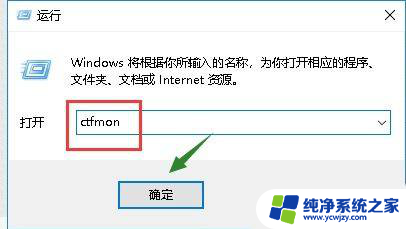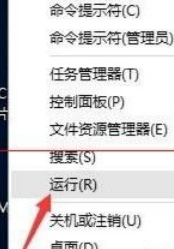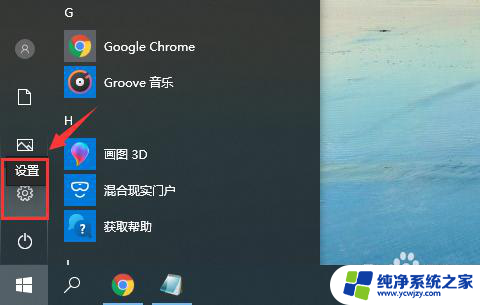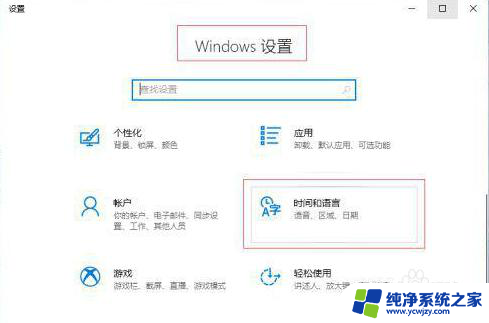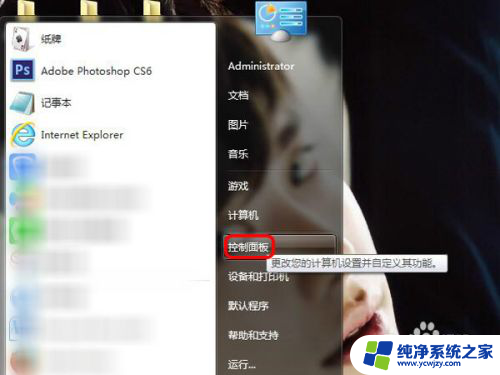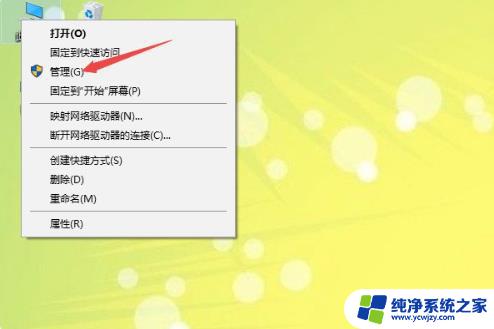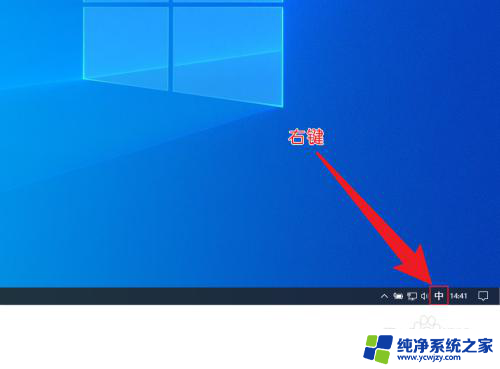电脑不能打汉字怎么恢复正常win10 Windows10无法输入汉字怎么解决
更新时间:2024-03-30 16:02:54作者:xiaoliu
近年来随着人们对电脑的依赖程度不断增加,一旦遇到电脑出现问题,就会显得特别焦虑,其中电脑不能打汉字或者Windows10无法输入汉字是常见的问题之一。当我们遇到这样的情况时,不要惊慌可以通过一些简单的方法来解决。下面就让我们一起来了解一下如何恢复正常的Win10系统,让电脑可以正常输入汉字。
具体步骤:
1.当出现Win10无法输入中文汉字时,首先我们需要重启一下“输入法”程序:右击桌面“Windows”图标。从其右键菜单中选择“运行”项。
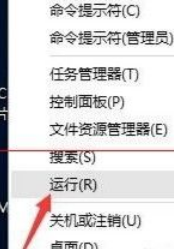
2.从打开的“运行”窗口中,输入命令“ctfmon”并按回车键进行确定。此时输入法将重新加载。
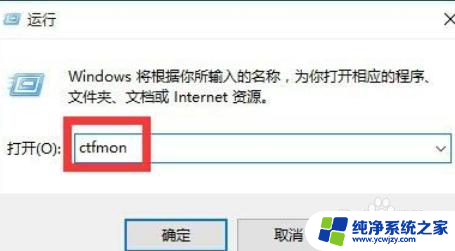
3.此时将鼠标移动到任务栏右下角输入法状态栏处,从弹出的“扩展面板”中可以了解有关“切换输入法”的具体方法。如图所示:
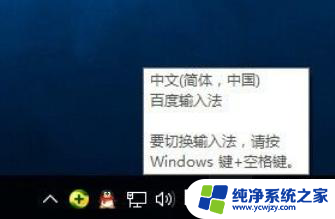
4.根据提示,同时按“Windows”+“空格”键多次,即可实现不同输入法之间的相互切换操作。

以上是关于如何恢复Windows 10电脑无法输入汉字的全部内容,如果您有任何疑问,请按照本文的方法进行操作,希望能够对大家有所帮助。